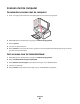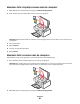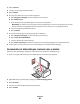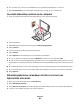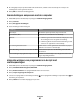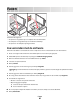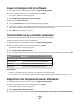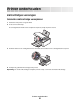Operation Manual
5 Als u mogelijke strepen op kleurenfoto's wilt verminderen, schakelt u het selectievakje in en sleept u de
schuifregelaar naar de gewenste waarde.
6 Klik op OK. De miniatuur wordt bijgewerkt.
Scaninstellingen aanpassen met de computer
1 Dubbelklik op het bureaublad op het pictogram Lexmark Imaging Studio.
2 Klik op Scannen.
3 Klik op Aangepaste instellingen.
4 Pas de instellingen indien nodig aan.
Instelling Opties
Kleurdiepte Beschikbare opties zijn Kleur, Grijs en Zwart-wit.
Scanresolutie (DPI) Selecteer een scanresolutie in de keuzelijst.
Formaat
• U kunt het gescande item automatisch bijsnijden. Sleep
de schuifregelaar naar de gewenste instelling.
• U kunt het gebied selecteren dat moet worden gescand.
Selecteer een papierbron in de keuzelijst.
Te scannen gebied selecteren U kunt het te scannen gebied selecteren door een papier-
formaat te selecteren in de keuzelijst.
Deze afbeelding converteren naar tekst met OCR Selecteer deze optie als u de afbeelding naar tekst wilt
converteren.
Deze instellingen altijd gebruiken bij het scannen Schakel het selectievakje in als u de geselecteerde instel-
lingen altijd wilt gebruiken.
Volgorde wijzigen van programma's in de lijst met
scantoepassingen
1 Dubbelklik op het bureaublad op het pictogram Lexmark Imaging Studio.
2 Klik op Fotobibliotheek weergeven/afdrukken.
3 Klik op Andere software in de programmabalk onder aan het venster.
4 Klik op Toepassingsvolgorde aanpassen.
5 Selecteer een programma in de keuzelijst en klik op om het programma omhoog te verplaatsen of op om
het omlaag te verplaatsen.
6 Klik op Sluiten om eventuele wijzigingen op te slaan.
Scannen
45